Page 209 of 260

207
CITROËN Connect Radio
11– Informações sobre o estado de privacidade.
– Acesso às definições do ecrã tátil e do painel
de instrumentos digital.
Seleção das fontes de áudio (consoante o
equipamento):
–
Estações de rádio FM/DAB/AM (dependendo
do equipamento).
–
T
elemóvel ligado através de Bluetooth
e Bluetooth transmissão de multimédia
(streaming).
–
Pen USB.
–
Leitor multimédia ligado através da tomada
auxiliar (dependendo do equipamento).
No menu “Settings”, é possível criar um
perfil para uma pessoa ou para um grupo
de pessoas com interesses comuns e
configurar uma vasta gama de definições
(predefinições de rádio, definições de áudio,
ambientes, etc.). As definições são aplicadas
automaticamente.
Em condições de muito calor, o volume
pode ser limitado para proteger o
sistema. Pode entrar no modo de espera
(com o ecrã e o som desligado) durante 5
minutos ou mais.
O sistema retoma o funcionamento normal
quando a temperatura no habitáculo diminuir.
Comandos no volante
Comandos no volante –
Tipo 1
Rádio:
Selecionar a estação de rádio predefinida
anterior/seguinte.
Selecionar o elemento anterior/seguinte de um
menu ou de uma lista.
Multimédia:
Selecionar a faixa anterior/seguinte.
Selecionar o elemento anterior/seguinte de um
menu ou de uma lista.
Rádio:
Pressão breve: apresentar a lista das
estações de rádio.
Pressão contínua: atualizar a lista.
Multimédia:
Pressão breve: apresentar a lista das pastas. Pressão contínua: apresentar as opções de
classificação disponíveis.
Alterar a fonte de áudio (rádio; USB; AUX
[se ligados ao equipamento]; CD;
streaming).
Confirmar a seleção.
Aumentar o volume.
Diminuir o volume.
Silenciar/restabelecer o som premindo
simultaneamente os botões para
aumentar ou diminuir o volume.
Comandos no volante –
Tipo 2
Comandos de voz:
O controlo situa-se no volante ou
na extremidade do comando de iluminação
(consoante o equipamento).
Pressão breve, comandos de voz do
smartphone através do sistema.
Aumentar o volume.
Diminuir o volume.
Silencie premindo simultaneamente os
botões de aumento e diminuição do volume
(consoante o equipamento).
Page 210 of 260

208
CITROËN Connect Radio
Reponha o som premindo um dos dois botões
de volume.
Multimédia (pressão breve): alterar a
fonte multimédia.
Telefone (pressão breve): iniciar uma
chamada telefónica.
Chamada em curso (pressão breve): aceder ao
menu do telefone.
Telefone (pressão contínua): recusar uma
chamada recebida, desligar uma chamada em
curso; quando não estiver uma chamada em
curso, aceder ao menu telefone.
Rádio (rotação): procura automática da
estação anterior/seguinte.
Multimédia (rotação): faixa anterior/seguinte,
deslocação nas listas.
Pressão breve : confirmar uma seleção; fora de
seleção, aceder às predefinições.
Rádio: apresentar a lista de estações.
Multimédia: apresentar a lista de faixas.
Rádio (pressão contínua): atualizar a lista de
estações recebidas.
Menus
Aplicações
Aceder a equipamento configurável.
Radio Media
Permite selecionar uma fonte de áudio ou
uma estação de rádio.
Telemóvel
Permite ligar um telemóvel via Bluetooth®.
Execute determinadas aplicações do
smartphone ligado através de MirrorLink
TM,
CarPlay® ou Android Auto.
Definições
Configurar um perfil pessoal e/ou
configurar o som (equilíbrio, ambiente,
etc.) e a apresentação (idioma, unidades, data,
hora, etc.).
Condução
Ativar, desativar ou configurar determinadas funções do veículo.
Navegação
Configure a navegação e selecione o
destino através de MirrorLinkTM, CarPlay®
ou Android Auto.
Page 211 of 260

209
CITROËN Connect Radio
11Condução
Ativar, desativar ou configurar determinadas funções do veículo.
Navegação
Configure a navegação e selecione o
destino através de MirrorLinkTM, CarPlay®
ou Android Auto.
Ar condicionado
21,518,5
Gerir definições diferentes de
temperatura e fluxo de ar.
Aplicações
Visualizar fotografias
Insira uma pen USB na porta USB.
De forma a preservar o sistema, não
utilize concentradores USB.
O sistema pode ler pastas e ficheiros de imagem
nos seguintes formatos: .tiff; .gif; .jpg/jpeg; .bmp
e .png.
Pressione Applications para visualizar a
página principal.
Pressione “ Photos”.
Selecione uma pasta.
Selecione uma imagem para visualizar.
Pressione este botão para visualizar as
informações da fotografia.
Pressione a seta para trás para recuar
um nível.
Gestão das mensagens
Pressione Applications para visualizar a
página principal.
Pressione “SMS”.
Selecione o separador “SMS”.
Pressione este botão para selecionar as
definições de visualização das
mensagens.
Pressione este botão para procurar e
selecionar um destinatário.
Selecione o separador “Quick messages”.
Pressione este botão para selecionar as
definições de visualização das
mensagens.
Pressione este botão para escrever uma
nova mensagem.
Pressione o caixote do lixo junto à
mensagem selecionada para eliminá-la.
Pressione este botão junto à mensagem
selecionada para apresentar a página
secundária.
Pressione este botão para editar e
modificar o texto existente.
Page 212 of 260

210
CITROËN Connect Radio
Pressione este botão para escrever uma
nova mensagem.
Pressione o caixote do lixo para eliminar
a mensagem.
Rádio
Selecionar uma estação
Pressione Radio Media para visualizar a
página principal.
Pressione um dos botões para efetuar
uma pesquisa automática das estações
de rádio.
Ou
Mova o controlo de deslize para
pesquisar manualmente para cima ou
para baixo.
Ou
Pressione a frequência.
Introduza os valores de banda de
frequência FM e AM através do teclado
virtual.
Pressione “ OK” para confirmar.
A receção radiofónica pode ser
perturbada pela utilização de
equipamentos elétricos não homologados
pela marca, tais como um carregador USB
ligado à tomada de 12 V.
O ambiente exterior (colinas, prédios, túneis,
parques de estacionamento subterrâneos,
etc.) pode bloquear a receção, incluindo no
modo RDS. Este fenómeno é perfeitamente
normal no âmbito da transmissão de ondas
de rádio e não representa, de modo algum,
uma avaria do sistema de áudio.
Alterar a banda de frequência
Pressione Radio Media para visualizar a
página principal.
Pressione o botão “ OPTIONS” para apresentar a
página secundária.
Pressione “ Banda” para alterar a banda
de frequência.
Pressione na zona sombreada para
confirmar.
Memorizar uma estação
Selecione uma estação de rádio ou uma
frequência.
Prima brevemente o contorno da estrela.
Se a estrela estiver preenchida, a estação
de rádio já está memorizada.
Ou
Selecione uma estação de rádio ou uma
frequência.
Prima "Memorizar".
Prima continuamente um dos botões para
memorizar a estação.
Ativar/desativar o RDS
A função RDS, se estiver ativada, permite-lhe
continuar a ouvir a mesma estação, através de
uma sintonização automática das frequências
alternativas.
Pressione Radio Media para visualizar a
página principal.
Pressione o botão “ OPTIONS” para apresentar a
página secundária.
Ative/desative “RDS”.
Pressione na zona sombreada para
confirmar.
O seguimento RDS pode não estar
disponível a nível nacional, uma vez que
muitas estações de rádio não abrangem 100
% do país. Esta situação explica a perda de
receção da estação durante um trajeto.
Apresentar as informações de textos
A função “Texto de rádio” apresenta as
informações transmitidas pela estação de rádio
relacionadas com a estação ou a canção que
está a ser reproduzida.
Pressione Radio Media para visualizar a
página principal.
Pressione o botão “ OPTIONS” para apresentar a
página secundária.
Ative/desative “News”.
Pressione na zona sombreada para
confirmar.
Ouvir as mensagens TA
A função TA (Informações de trânsito) dá
prioridade a mensagens de alerta de TA. Para
funcionar, esta função requer uma receção
de qualidade de uma estação de rádio que
transmite este tipo de mensagem. Durante
a difusão de informações de trânsito, a
transmissão de multimédia é interrompida
automaticamente para que a mensagem de
TA possa ser ouvida. A reprodução normal da
transmissão de multimédia é retomada após a
mensagem.
Pressione Radio Media para visualizar a
página principal.
Pressione o botão “ OPTIONS” para apresentar a
página secundária.
Ative/desative “TA ”.
Pressione na zona sombreada para
confirmar.
Audio settings
Pressione Radio Media para visualizar a
página principal.
Pressione o botão “ OPTIONS” para apresentar a
página secundária.
Page 213 of 260

2 11
CITROËN Connect Radio
11Pressione o botão “OPTIONS” para apresentar a
página secundária.
Ative/desative “News”.
Pressione na zona sombreada para
confirmar.
Ouvir as mensagens TA
A função TA (Informações de trânsito) dá
prioridade a mensagens de alerta de TA. Para
funcionar, esta função requer uma receção
de qualidade de uma estação de rádio que
transmite este tipo de mensagem. Durante
a difusão de informações de trânsito, a
transmissão de multimédia é interrompida
automaticamente para que a mensagem de
TA possa ser ouvida. A reprodução normal da
transmissão de multimédia é retomada após a
mensagem.
Pressione Radio Media para visualizar a
página principal.
Pressione o botão “ OPTIONS” para apresentar a
página secundária.
Ative/desative “TA ”.
Pressione na zona sombreada para
confirmar.
Audio settings
Pressione Radio Media para visualizar a
página principal.
Pressione o botão “ OPTIONS” para apresentar a
página secundária.
Pressione “ Audio settings ”.
Selecione o separador “ Tone”, “Balance”,
“Sound ”, “Voice” ou “Ringtones” para
configurar as definições de áudio.
Pressione a seta para trás para confirmar.
No separador “ Tone”, as definições de
áudio Ambience, Bass , Medium e
Treble são diferentes e independentes para
cada fonte de áudio.
No separador “ Balance”, as definições
All passengers, Driver e Front only são
comuns a todas as origens.
No separador “ Sound”, ative ou desative
“Volume linked to speed ”, “Auxiliary input”
e “Touch tones ”.
O equilíbrio/distribuição (ou
espacialização com o sistema Arkamys©)
utiliza o processamento de áudio para ajustar
a qualidade de áudio de acordo com o
número de passageiros no veículo.
Áudio integrado: o Arkamys Sound
Staging© otimiza a distribuição de áudio
no habitáculo.
Rádio DAB (Digital Audio
Broadcasting)
Rádio digital terrestre
O rádio digital permite-lhe uma audição de
qualidade superior.
Os diferentes “multiplex/conjuntos” propõem-lhe
uma seleção de estações de rádio organizadas
alfabeticamente.
Pressione Radio Media para visualizar a
página principal.
Pressione o botão “ OPTIONS” para apresentar a
página secundária.
Pressione “ Banda” para selecionar “ DAB
band”.
Pressione na zona sombreada para
confirmar.
FM-DAB Follow-up
“DAB” não cobre 100 % do país.
Quando o sinal do rádio digital é fraco, a
opção “FM-DAB Follow-up” permite-lhe
continuar a ouvir a mesma estação, comutando
automaticamente para a estação analógica “FM”
correspondente (caso haja uma).
Pressione Radio Media para visualizar a
página principal.
Pressione o botão “ OPTIONS” para apresentar a
página secundária.
Ative/desative “FM-DAB Follow-up ”.
Page 214 of 260

212
CITROËN Connect Radio
Pressione na zona sombreada para
confirmar.
Se “FM-DAB Follow-up” estiver ativado,
pode haver um atraso de alguns
segundos quando o sistema muda para o
rádio analógico “FM” e, em alguns casos,
alterar o volume.
Quando a qualidade do sinal digital ser
reposta, o sistema muda automaticamente
para “DAB”.
Se a estação “DAB” que está a ser
ouvida não estiver disponível em “FM” ou
se “FM-DAB Follow-up” não estiver ativado, o
som desaparece quando a qualidade do sinal
digital é fraca.
Multimédia
Porta USB
Insira a pen USB na porta USB ou ligue o
dispositivo USB à porta USB utilizando
um cabo adequado (não fornecido).
De forma a preservar o sistema, não
utilize concentradores USB.
O sistema cria listas de reprodução (na memória
temporária). Esta operação pode demorar vários
segundos ou vários minutos na primeira ligação. Reduza o número de ficheiros que não sejam
de música e o número de pastas para diminuir o
tempo de espera.
As listas de reprodução são atualizadas sempre
que desliga a ignição ou uma pen USB é ligada.
O sistema de áudio memoriza estas listas, que
são carregadas mais depressa se não tiverem
sido alteradas.
Tomada fêmea (AUX)
auxiliar
Consoante o equipamentoLigue o dispositivo portátil (leitor MP3,
etc.) à tomada fêmea auxiliar através de
um cabo de áudio (não fornecido).
Esta fonte só está disponível se tiver
selecionado “Auxiliary input” nas definições de
áudio.
Ajuste primeiro o volume no dispositivo portátil
(num nível elevado). Regule, em seguida, o
volume do sistema de áudio.
Os comandos são geridos através do dispositivo
portátil.
Selecionar a fonte
Pressione Radio Media para visualizar a
página principal.
Pressione o botão “ SOURCES”.
Selecione a origem.
BluetoothStreaming®
Streaming permite ouvir música a partir do
smartphone.
O perfil Bluetooth deve ser ativado.
Ajuste primeiro o volume no dispositivo portátil
(num nível elevado). Em seguida, regule o
volume do sistema.
Se a reprodução não for iniciada
automaticamente, pode ser necessário iniciar a
reprodução de áudio a partir do smartphone.
O comando é efetuado através do dispositivo
portátil ou utilizando os botões táteis do sistema.
Quando estiver ligado no modo
Streaming, o smartphone é considerado
como uma fonte multimédia.
Ligação de leitores Apple®
Ligue o leitor Apple® à porta USB através de um
cabo adequado (não fornecido).
A reprodução é iniciada automaticamente.
O controlo é efetuado através do sistema de
áudio.
As classificações disponíveis são as do dispositivo portátil ligado (artistas/álbuns/
géneros/listas de reprodução/audiolivros/
podcasts). É também possível usar uma
classificação estruturada em forma de
biblioteca.
A classificação predefinida é a classificação
por artista. Para modificar a classificação
utilizada, volte ao primeiro nível do menu
e, em seguida, selecione a classificação
pretendida (listas de reprodução, por
exemplo) e valide para descer no menu até à
faixa pretendida.
A versão de software do sistema de áudio pode
ser incompatível com a geração do leitor Apple
®.
Informações e conselhos
O sistema é compatível com dispositivos de
armazenamento em massa USB, dispositivos
BlackBerry
® ou leitores Apple® através das
portas USB. O cabo adaptador não é fornecido.
Os dispositivos são geridos através dos
comandos do sistema de áudio.
Os outros dispositivos, não reconhecidos
durante a ligação, devem ser ligados à tomada
auxiliar através de um cabo fêmea (não
fornecido) ou através de streaming Bluetooth,
consoante a compatibilidade.
De forma a preservar o sistema, não
utilize concentradores USB.
O sistema de áudio apenas reproduz os ficheiros
de áudio com as extensões de ficheiro “.wav”,
“.wma”, “.aac”, “.ogg” e “.mp3” com frequênci\
a
de bits entre 32 e 320 Kbps.
Suporta, igualmente, o modo VBR (Velocidade
de transmissão variável).
Os outros tipos de ficheiros (.mp4, etc.) não são
lidos.
Todos os ficheiros “.wma” devem ser ficheiros
WMA 9 padrão.
Page 215 of 260

213
CITROËN Connect Radio
11e, em seguida, selecione a classificação
pretendida (listas de reprodução, por
exemplo) e valide para descer no menu até à
faixa pretendida.
A versão de software do sistema de áudio pode
ser incompatível com a geração do leitor Apple
®.
Informações e conselhos
O sistema é compatível com dispositivos de
armazenamento em massa USB, dispositivos
BlackBerry
® ou leitores Apple® através das
portas USB. O cabo adaptador não é fornecido.
Os dispositivos são geridos através dos
comandos do sistema de áudio.
Os outros dispositivos, não reconhecidos
durante a ligação, devem ser ligados à tomada
auxiliar através de um cabo fêmea (não
fornecido) ou através de streaming Bluetooth,
consoante a compatibilidade.
De forma a preservar o sistema, não
utilize concentradores USB.
O sistema de áudio apenas reproduz os ficheiros
de áudio com as extensões de ficheiro “.wav”,
“.wma”, “.aac”, “.ogg” e “.mp3” com frequênci\
a
de bits entre 32 e 320 Kbps.
Suporta, igualmente, o modo VBR (Velocidade
de transmissão variável).
Os outros tipos de ficheiros (.mp4, etc.) não são
lidos.
Todos os ficheiros “.wma” devem ser ficheiros
WMA 9 padrão.
As frequências de amostragem suportadas são
11, 22, 44 e 48 KHz.
Para evitar problemas de leitura e visualização,
é recomendável escolher nomes de ficheiro
com menos 20 caracteres que não contenham
caracteres especiais (por exemplo, “ ? .
; ù).
Utilize apenas pens USB no formato FAT32
(tabela de atribuição de ficheiros).
É recomendável utilizar o cabo USB
original para o dispositivo portátil.
Telefone
Portas USB
Dependendo do equipamento, para mais
informações sobre portas USB compatíveis
com as aplicações CarPlay
®, MirrorLinkTM ou
Android Auto, consulte a secção "Ergonomia e
conforto".
A sincronização de um smartphone permite aos utilizadores visualizar as
aplicações adaptadas à tecnologia CarPlay
®,
MirrorLinkTM ou Android Auto do smartphone
no ecrã do veículo. Para a tecnologia
CarPlay
®, a função CarPlay® deve ser
previamente ativada no smartphone.
Para que o processo de comunicação
entre o smartphone e o sistema funcione é
essencial que o smartphone esteja sempre
desbloqueado.
Uma vez que os processos e as
normas estão em constante evolução,
recomendamos que mantenha atualizado
o sistema operativo do smartphone assim
como a data e a hora do smartphone e do
sistema.
Para conhecer os modelos dos smartphones
suportados, aceda ao site da marca do país.
Ligação a smartphone
MirrorLink
TM
A função "MirrorLink TM" requer um
smartphone e aplicações compatíveis.
Telemóvel não ligado por Bluetooth®
Quando ligar um smartphone ao sistema,
recomendamos que ative Bluetooth® no
smartphone.
Ligue um cabo USB. O smartphone fica a
carregar quando é ligado com um cabo
USB.
No sistema, pressione “ Telephone” para
apresentar a página principal.
Pressione “ MirrorLinkTM” para iniciar a
aplicação no sistema.
Consoante o smartphone, pode ser necessário
ativar a função “MirrorLink
TM”.Durante o procedimento, são
apresentadas várias páginas de ecrã
relacionadas com determinadas funcionalidades.
Page 216 of 260

214
CITROËN Connect Radio
Aceite para iniciar e concluir a ligação.
Telemóvel ligado por Bluetooth®
Ligue um cabo USB. O smartphone fica a
carregar quando é ligado com um cabo
USB.
No sistema, pressione “ Telephone” para
apresentar a página principal.
Pressione o botão “ PHONE” para apresentar a
página secundária.
Pressione “ MirrorLinkTM” para iniciar a
aplicação no sistema.
Quando a ligação tiver sido estabelecida, é
apresentada uma página com as aplicações
previamente transferidas para o smartphone e
compatíveis com a tecnologia MirrorLink
TM.
As diferentes fontes de áudio continuam
disponíveis na parte lateral do ecrã MirrorLink
TM,
através dos botões táteis na barra superior.
É possível aceder aos menus do sistema
a qualquer momento utilizando os botões
específicos.
Pode haver uma pausa antes das
aplicações ficarem disponíveis,
dependendo da qualidade da rede.
Ligação de smartphones
CarPlay
®
Ligue um cabo USB. O smartphone fica a
carregar quando é ligado com um cabo
USB.
A partir do sistema, pressione Telephone
para visualizar a interface CarPlay®.
Ou
Se o smartphone já estiver ligado por
Bluetooth®.Ligue um cabo USB. O smartphone fica a
carregar quando é ligado com um cabo
USB.
No sistema, pressione “ Telephone” para
apresentar a página principal.
Pressione o botão “ PHONE” para apresentar a
página secundária.
Pressione “ CarPlay” para visualizar a
interface CarPlay®.
Ao ligar o cabo USB, a função CarPlay®
desativa o modo Bluetooth®.
Quando o cabo USB é desligado e a
ignição é desligada e depois ligada
novamente, o sistema não muda
automaticamente para o modo Radio Media.
A origem deve ser alterada manualmente.
A navegação por CarPlay® pode ser
acedida em qualquer altura pressionando
o botão Navigation do sistema.
Ligação de smartphones
Android Auto
No smartphone, transfira a aplicação
Android Auto.
A função "Android Auto" requer a utilização de um smartphone e de
aplicações compatíveis.
Telemóvel não ligado por Bluetooth®
Ligue um cabo USB. O smartphone fica a
carregar quando é ligado com um cabo
USB.
No sistema, pressione “ Telephone” para
apresentar a página principal.
Pressione “ Android Auto” para iniciar a
aplicação no sistema.
Consoante o smartphone, pode ser necessário
ativar a função “Android Auto”.
Durante o procedimento, são
apresentadas várias páginas de ecrã
relacionadas com determinadas funcionalidades.
Aceite para iniciar e concluir a ligação.
Quando ligar um smartphone ao sistema,
recomendamos que ative Bluetooth® no
smartphone.
Telemóvel ligado por Bluetooth®
No sistema, pressione “ Telephone” para
apresentar a página principal.
Pressione o botão “ PHONE” para apresentar a
página secundária.
Pressione “ Android Auto” para iniciar a
aplicação no sistema.
As diferentes fontes de áudio continuam
disponíveis na parte lateral do ecrã Android Auto
através dos botões táteis na barra superior.
É possível aceder aos menus do sistema
a qualquer momento utilizando os botões
específicos.
Pode haver uma pausa antes das
aplicações ficarem disponíveis,
dependendo da qualidade da rede.
Emparelhar um telemóvel
Bluetooth
®
Os serviços disponíveis dependem da
rede, do cartão SIM e da compatibilidade
dos dispositivos Bluetooth utilizados.
Consulte o guia do utilizador do telemóvel e o
fornecedor de serviços para verificar os
serviços disponíveis.
A função Bluetooth deve ser ativada e o telemóvel configurado como “Visível para
todos” (nas definições do telemóvel).
Para concluir o emparelhamento,
independentemente do procedimento utilizado (a
partir do telemóvel ou do sistema), certifique-se
de que o código é o mesmo no sistema e no
telemóvel.
Se o procedimento de emparelhamento
falhar, é recomendável desativar e
depois reativar a função Bluetooth no
telemóvel.
 1
1 2
2 3
3 4
4 5
5 6
6 7
7 8
8 9
9 10
10 11
11 12
12 13
13 14
14 15
15 16
16 17
17 18
18 19
19 20
20 21
21 22
22 23
23 24
24 25
25 26
26 27
27 28
28 29
29 30
30 31
31 32
32 33
33 34
34 35
35 36
36 37
37 38
38 39
39 40
40 41
41 42
42 43
43 44
44 45
45 46
46 47
47 48
48 49
49 50
50 51
51 52
52 53
53 54
54 55
55 56
56 57
57 58
58 59
59 60
60 61
61 62
62 63
63 64
64 65
65 66
66 67
67 68
68 69
69 70
70 71
71 72
72 73
73 74
74 75
75 76
76 77
77 78
78 79
79 80
80 81
81 82
82 83
83 84
84 85
85 86
86 87
87 88
88 89
89 90
90 91
91 92
92 93
93 94
94 95
95 96
96 97
97 98
98 99
99 100
100 101
101 102
102 103
103 104
104 105
105 106
106 107
107 108
108 109
109 110
110 111
111 112
112 113
113 114
114 115
115 116
116 117
117 118
118 119
119 120
120 121
121 122
122 123
123 124
124 125
125 126
126 127
127 128
128 129
129 130
130 131
131 132
132 133
133 134
134 135
135 136
136 137
137 138
138 139
139 140
140 141
141 142
142 143
143 144
144 145
145 146
146 147
147 148
148 149
149 150
150 151
151 152
152 153
153 154
154 155
155 156
156 157
157 158
158 159
159 160
160 161
161 162
162 163
163 164
164 165
165 166
166 167
167 168
168 169
169 170
170 171
171 172
172 173
173 174
174 175
175 176
176 177
177 178
178 179
179 180
180 181
181 182
182 183
183 184
184 185
185 186
186 187
187 188
188 189
189 190
190 191
191 192
192 193
193 194
194 195
195 196
196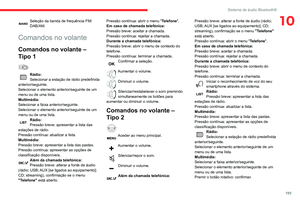 197
197 198
198 199
199 200
200 201
201 202
202 203
203 204
204 205
205 206
206 207
207 208
208 209
209 210
210 211
211 212
212 213
213 214
214 215
215 216
216 217
217 218
218 219
219 220
220 221
221 222
222 223
223 224
224 225
225 226
226 227
227 228
228 229
229 230
230 231
231 232
232 233
233 234
234 235
235 236
236 237
237 238
238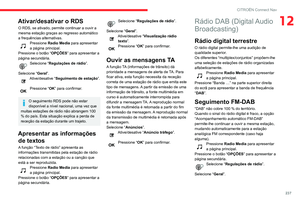 239
239 240
240 241
241 242
242 243
243 244
244 245
245 246
246 247
247 248
248 249
249 250
250 251
251 252
252 253
253 254
254 255
255 256
256 257
257 258
258 259
259






